如何在Windows 10 上将小米手机投射到电脑上?
来源:纯净之家
时间:2024-03-23 21:18:29 417浏览 收藏
随着科技的进步,人们的需求也在不断增加。如今,将手机投射到电脑上已成为一种常见的操作。本文将详细介绍如何在 Windows 10 系统上将小米手机投射到电脑上。通过简单的步骤和清晰的说明,用户可以轻松实现手机和电脑之间的屏幕共享,享受大屏体验。
小米手机投屏到电脑上怎么操作win10?近期很多用户们都在询问小编小米手机投屏到Win10电脑的操作方法,下面就让小编来仔细的介绍一下具体的操作方法吧,感兴趣的用户们可以关注本站。
小米手机投屏到电脑win10怎么设置方法
条件:让电脑与手机处于同一WiFi环境中。
1、选择连接和共享:进入设置页面中,点击连接和共享选项。
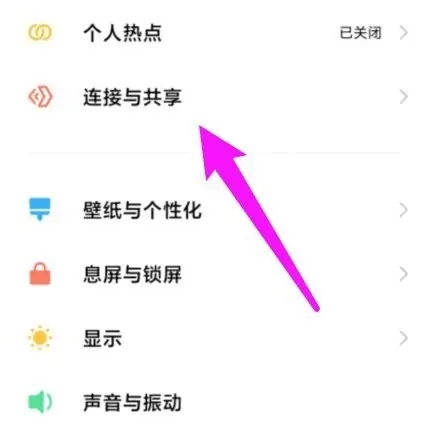
2、选择投屏:点击投屏选项。
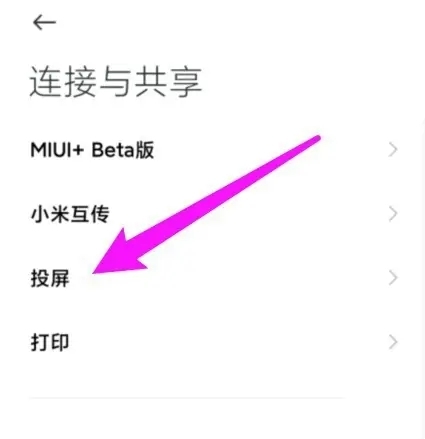
3、打开投屏:在打开投屏选项处,开启开关即可。
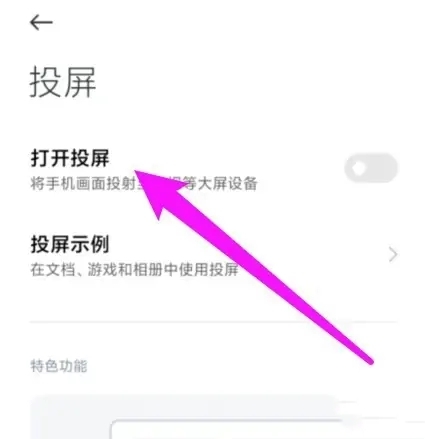
4、选择设备:在页面底部选择win10电脑的显示屏设备。

5、设置投屏权限:Win10电脑桌面会有一个对话框,根据实际情况设置投屏次数即可。
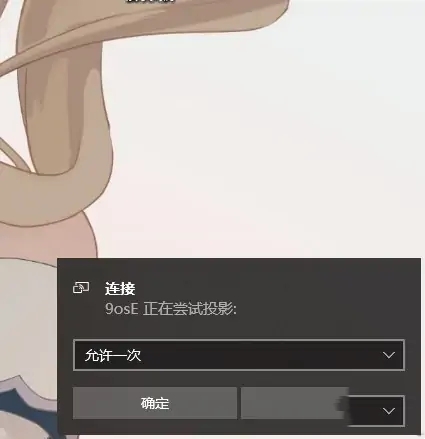
文中关于的知识介绍,希望对你的学习有所帮助!若是受益匪浅,那就动动鼠标收藏这篇《如何在Windows 10 上将小米手机投射到电脑上?》文章吧,也可关注golang学习网公众号了解相关技术文章。
声明:本文转载于:纯净之家 如有侵犯,请联系study_golang@163.com删除
相关阅读
更多>
-
501 收藏
-
501 收藏
-
501 收藏
-
501 收藏
-
501 收藏
最新阅读
更多>
-
434 收藏
-
351 收藏
-
363 收藏
-
215 收藏
-
144 收藏
-
290 收藏
-
436 收藏
-
426 收藏
-
363 收藏
-
492 收藏
-
227 收藏
-
113 收藏
课程推荐
更多>
-

- 前端进阶之JavaScript设计模式
- 设计模式是开发人员在软件开发过程中面临一般问题时的解决方案,代表了最佳的实践。本课程的主打内容包括JS常见设计模式以及具体应用场景,打造一站式知识长龙服务,适合有JS基础的同学学习。
- 立即学习 543次学习
-

- GO语言核心编程课程
- 本课程采用真实案例,全面具体可落地,从理论到实践,一步一步将GO核心编程技术、编程思想、底层实现融会贯通,使学习者贴近时代脉搏,做IT互联网时代的弄潮儿。
- 立即学习 516次学习
-

- 简单聊聊mysql8与网络通信
- 如有问题加微信:Le-studyg;在课程中,我们将首先介绍MySQL8的新特性,包括性能优化、安全增强、新数据类型等,帮助学生快速熟悉MySQL8的最新功能。接着,我们将深入解析MySQL的网络通信机制,包括协议、连接管理、数据传输等,让
- 立即学习 500次学习
-

- JavaScript正则表达式基础与实战
- 在任何一门编程语言中,正则表达式,都是一项重要的知识,它提供了高效的字符串匹配与捕获机制,可以极大的简化程序设计。
- 立即学习 487次学习
-

- 从零制作响应式网站—Grid布局
- 本系列教程将展示从零制作一个假想的网络科技公司官网,分为导航,轮播,关于我们,成功案例,服务流程,团队介绍,数据部分,公司动态,底部信息等内容区块。网站整体采用CSSGrid布局,支持响应式,有流畅过渡和展现动画。
- 立即学习 485次学习
